Doe een gratis scan en controleer of uw computer is geïnfecteerd.
VERWIJDER HET NUOm het volledige product te kunnen gebruiken moet u een licentie van Combo Cleaner kopen. Beperkte proefperiode van 7 dagen beschikbaar. Combo Cleaner is eigendom van en wordt beheerd door RCS LT, het moederbedrijf van PCRisk.
Hoe Mac Tonic te verwijderen van een Mac?
Wat is Mac Tonic?
Mac Tonic is een misleidende applicatie die lijkt op Advanced Mac Cleaner, Mac Mechanic, MacOptimizer en een aantal andere valse apps. Door het aanbieden van systeemoptimalisatie en een tool voor het verwijderen van malware wekt Mac Tonic een legitieme indruk. In werkelijkheid is Mac Tonic echter een potentieel ongewenste toepassing die in de meeste gevallen in het systeem infiltreert zonder de toestemming van de gebruiker te vragen.
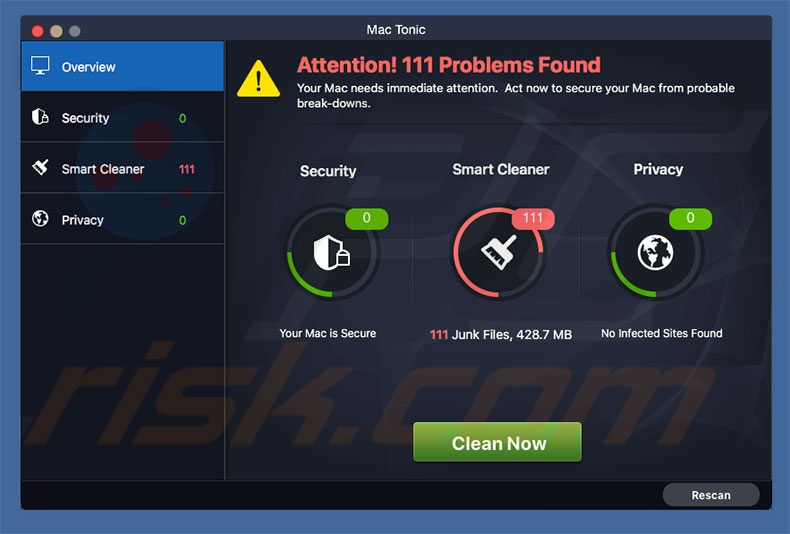
Dit mogelijk ongewenste programma biedt gebruikers een functie aan waarmee het systeem kan worden gescand en mogelijke infecties kunnen worden opgespoord. Maar het begint op oplichting te lijken zodra de scan is voltooid, want dan krijgen gebruikers een lijst met honderden zogezegde infecties te zien. En uiteraard blijkt de gratis versie van Mac Tonic niet in staat is om de 'gedetecteerde' bedreigingen te verwijderen. Daarom worden gebruikers aangemoedigd om de volledige versie van deze mogelijk ongewenste applicatie te kopen. Houd er dus rekening mee dat dit oplichterij is. De lijst met gedetecteerde bedreigingen is nep. Cybercriminelen proberen simpelweg inkomsten te genereren door goedgelovige gebruikers te overtuigen om een volledige versie aan te schaffen die niet eens nodig is - hun computer is wellicht volledig veilig en virusvrij. Alsof dat niet genoeg is opent deze volledige versie enkele "achterdeuren" voor andere virussen, zodat die het systeem kunnen infiltreren. Laat u daarom nooit misleiden en koop de volledige versie van Mac Tonic zeker niet. Zoals hierboven vermeld, zal Mac Tonic waarschijnlijk zonder toestemming het systeem infiltreren. Vandaar dat de kans ook groot is dat het wordt gebundeld met andere frauduleuze applicaties, zoals adware of browserkapers. Deze worden ontworpen om intrusieve advertenties weer te geven, ongewenste omleidingen te veroorzaken en gevoelige informatie te verzamelen - gedrag dat de privacy van gebruikers schendt en hun veiligheid op internet bedreigt. Daarom moeten alle mogelijk ongewenste apps zo snel mogelijk worden verwijderd, net zoals Mac Tonic.
| Naam | Mac Tonic |
| Bedreigingstype | Mac-malware, Mac-virus |
| Symptomen | Uw Mac werkt langzamer dan normaal, u ziet ongewenste pop-upadvertenties, u wordt doorverwezen naar kwaadaardige websites. |
| Verspreidings- methoden | Misleidende pop-upadvertenties, gratis software-installatieprogramma's (bundeling), valse Flash Player-installatieprogramma's, downloads van torrent-bestanden. |
| Schade | U wordt bespioneerd tijdens het surfen op het internet (mogelijke privacyschendingen), weergave van ongewenste advertenties, doorverwijzingen naar kwaadaardige websites, verlies van privégegevens. |
| Verwijdering |
Om mogelijke malware-infecties te verwijderen, scant u uw computer met legitieme antivirussoftware. Onze beveiligingsonderzoekers raden aan Combo Cleaner te gebruiken. Combo Cleaner voor Windows DownloadenGratis scanner die controleert of uw computer geïnfecteerd is. Om het volledige product te kunnen gebruiken moet u een licentie van Combo Cleaner kopen. Beperkte proefperiode van 7 dagen beschikbaar. Combo Cleaner is eigendom van en wordt beheerd door RCS LT, het moederbedrijf van PCRisk. |
Er zijn honderden potentieel ongewenste applicaties die overeenkomsten vertonen met Mac Tonic. Net als Mac Tonic bieden deze applicaties ook "handige functies" aan. Deze programma's zijn echter alleen bedoeld om inkomsten te genereren voor de ontwikkelaars. Daarom bieden ze reguliere gebruikers geen toegevoegde waarde - alle claims over het aanbieden van nuttige functies zijn slechts pogingen om een legitieme indruk te wekken. In plaats van de beloofde functionaliteit te leveren veroorzaken ongewenste programma's omleidingen, verzamelen ze gevoelige informatie, leveren ze intrusieve advertenties en promoten ze (soms) in-app aankopen.
Hoe werd Mac Tonic op mijn computer geïnstalleerd?
Mac Tonic wordt meestal verspreid met behulp van een misleidende marketingmethode die 'bundeling' wordt genoemd (de stiekeme installatie van apps van derden samen met reguliere software) en via valse foutmeldingen die worden getoond door misleidende websites. Ontwikkelaars weten dat gebruikers zich vaak overhaasten bij het downloaden en installeren van software. Om deze reden worden de "gebundelde" apps opzettelijk verborgen onder de verschillende secties (meestal de "Aangepaste" of "Geavanceerde" instellingen) van deze procedures. Valse foutmeldingen stellen dat het systeem is geïnfecteerd en moedigen gebruikers aan om Mac Tonic te downloaden om alle problemen op te lossen. Door het overslaan van download- en installatiestappen en het installeren van verschillende applicaties (zonder na te denken over mogelijke gevolgen), stellen gebruikers hun systeem bloot aan een risico op allerlei infecties. Met andere woorden, de belangrijkste redenen voor computerinfecties zijn een gebrek aan kennis en roekeloos gedrag.
Hoe de installatie van mogelijk ongewenste applicaties te vermijden?
De sleutel tot computerveiligheid is voorzichtigheid en daarom is het belangrijk om goed op te letten tijdens het surfen op internet en bij het downloaden en installeren van software. Potentieel ongewenste applicaties worden waarschijnlijk gedistribueerd met behulp van intrusieve advertenties die doorlinken naar kwaadwillende sites en/of die scripts uitvoeren waarmee heimelijk malware kan worden gedownload en geïnstalleerd. Deze advertenties zien er meestal perfect legitiem uit. Eenmaal aangeklikt linken ze echter steevast door naar websites met enquêtes, gokken, dating voor volwassenen, pornografie enz. Gebruikers die dergelijke advertenties tegenkomen moeten dus onmiddellijk alle verdachte toepassingen en browserextensies verwijderen. We raden u ten zeerste aan om de "Aangepaste" en "Geavanceerde" instellingen te selecteren en elk venster van de download- en installatiedialogen nauwkeurig te analyseren. Terwijl u dit doet, moet u ook alle extra inbegrepen programma's afwijzen en alle aanbiedingen weigeren om deze te downloaden en te installeren. Software mag alleen worden gedownload van officiële bronnen, met behulp van directe downloadlinks. Externe downloaders en installatieprogramma's die inkomsten genereren met behulp van de "bundling"-methode mogen nooit worden gebruikt. Als uw computer al is geïnfecteerd met Mac Tonic, raden we u aan een scan uit te voeren met Combo Cleaner Antivirus voor Windows om deze adware automatisch te verwijderen.
Officiële installer van Mac Tonic:
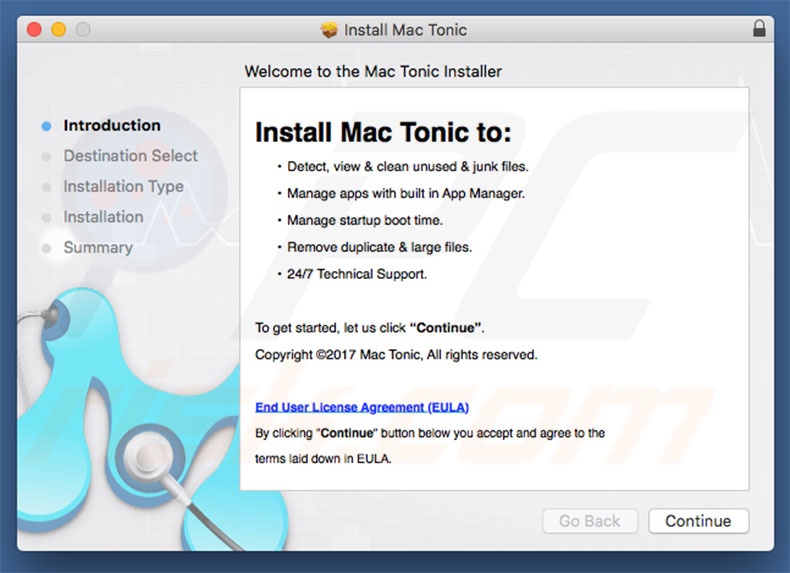
Valse foutmelding promoot Mac Tonic PUA:
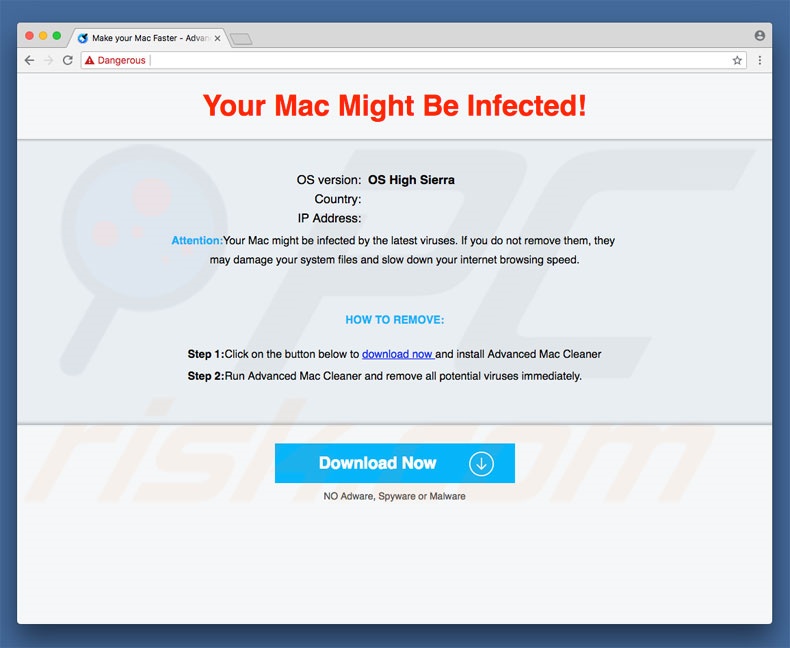
BELANGRIJKE OPMERKING! Mac Tonic voegt zichzelf toe aan de lijst met toepassingen die automatisch worden uitgevoerd bij elke gebruiker die zich aanmeldt. Voer daarom vóór het begin van de verwijderingsprocedure deze stappen uit:
- Ga naar Systeemvoorkeuren -> Gebruikers en groepen.
- Klik op uw account (ook bekend als Huidige gebruiker).
- Klik op Inloggen.
- Zoek naar "Mac Tonic". Selecteer het en klik op de knop "-" om het te verwijderen.
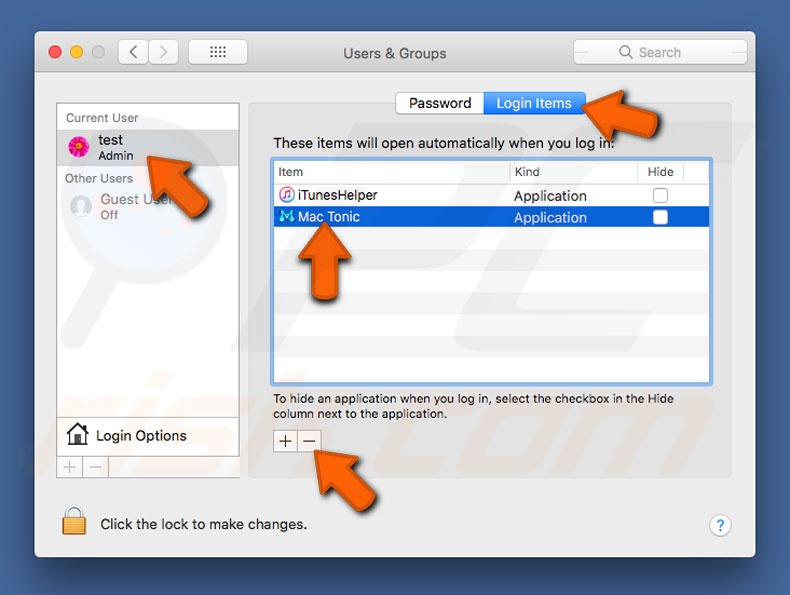
Onmiddellijke automatische malwareverwijdering:
Handmatig de dreiging verwijderen, kan een langdurig en ingewikkeld proces zijn dat geavanceerde computer vaardigheden vereist. Combo Cleaner is een professionele automatische malware verwijderaar die wordt aanbevolen om malware te verwijderen. Download het door op de onderstaande knop te klikken:
DOWNLOAD Combo CleanerDoor het downloaden van software op deze website verklaar je je akkoord met ons privacybeleid en onze algemene voorwaarden. Om het volledige product te kunnen gebruiken moet u een licentie van Combo Cleaner kopen. Beperkte proefperiode van 7 dagen beschikbaar. Combo Cleaner is eigendom van en wordt beheerd door RCS LT, het moederbedrijf van PCRisk.
Snelmenu:
- Wat is Mac Tonic?
- STAP 1. Verwijder aan Mac Tonic gerelateerde bestanden en mappen uit OSX.
- STAP 2. Verwijder de Mac Tonic advertenties uit Safari.
- STAP 3. Verwijder de Mac Tonic adware uit Google Chrome.
- STAP 4. Verwijder de Mac Tonic advertenties uit Mozilla Firefox.
Video die toont hoe adware en browser hijackers te verwijderen van een Mac computer:
Mac Tonic verwijdering:
Verwijder aan Mac Tonic gerelateerde mogelijk ongewenste applicaties uit de map "Applicaties":

Klik op het Finder icoon. In het Finder venster, selecteer je “Applicaties”. In de map applicaties zoek je naar “MPlayerX, NicePlayer” of andere verdachte applicaties en sleept deze naar de prullenmand. Na het verwijderen van de mogelijk ongewenste applicatie(s) die online advertenties veroorzaken scan je je Mac op mogelijk achtergebleven onderdelen.
DOWNLOAD verwijderprogramma voor malware-infecties
Combo Cleaner die controleert of uw computer geïnfecteerd is. Om het volledige product te kunnen gebruiken moet u een licentie van Combo Cleaner kopen. Beperkte proefperiode van 7 dagen beschikbaar. Combo Cleaner is eigendom van en wordt beheerd door RCS LT, het moederbedrijf van PCRisk.
Verwijder aan de mac tonic gerelateerde bestanden en mappen:

Klik op het Finder icoon, vanuit de menubalk kies je Ga en klik je op Ga naar map...
 Controleer of er zich door de adware aangemaakte bestanden bevinden in de map /Library/LaunchAgents folder:
Controleer of er zich door de adware aangemaakte bestanden bevinden in de map /Library/LaunchAgents folder:

In de Ga naar map...-balk typ je: /Library/LaunchAgents
 In de map “LaunchAgents” zoek je naar recent toegevoegde verdachte bestanden en je verplaatst deze naar de prullenbak. Voorbeelden van bestanden aangemaakt door adware: “installmac.AppRemoval.plist”, “myppes.download.plist”, “mykotlerino.ltvbit.plist”, “kuklorest.update.plist”, enz. Adware installeert vaak bestanden met hetzelfde bestandsnaampatroon.
In de map “LaunchAgents” zoek je naar recent toegevoegde verdachte bestanden en je verplaatst deze naar de prullenbak. Voorbeelden van bestanden aangemaakt door adware: “installmac.AppRemoval.plist”, “myppes.download.plist”, “mykotlerino.ltvbit.plist”, “kuklorest.update.plist”, enz. Adware installeert vaak bestanden met hetzelfde bestandsnaampatroon.
 Controleer of er zich door adware aangemaakte bestanden bevinden in de map /Library/Application Support:
Controleer of er zich door adware aangemaakte bestanden bevinden in de map /Library/Application Support:

In de Ga naar map...-balk typ je: /Library/Application Support
 In de map “Application Support” zoek je naar recent toegevoegde verdachte mappen. Bijvoorbeeld “MplayerX” or “NicePlayer”, en je verplaatst deze mappen naar de prullenbak.
In de map “Application Support” zoek je naar recent toegevoegde verdachte mappen. Bijvoorbeeld “MplayerX” or “NicePlayer”, en je verplaatst deze mappen naar de prullenbak.
 Controleer of er zich door adware aangemaakte bestanden bevinden in de map ~/Library/LaunchAgents:
Controleer of er zich door adware aangemaakte bestanden bevinden in de map ~/Library/LaunchAgents:

In de Ga naar map...-balk typ je: ~/Library/LaunchAgents

In de map “LaunchAgents” zoek je naar recent toegevoegde verdachte bestanden en je verplaatst deze naar de prullenbak. Voorbeelden van bestanden aangemaakt door adware: “installmac.AppRemoval.plist”, “myppes.download.plist”, “mykotlerino.ltvbit.plist”, “kuklorest.update.plist”, enz. Adware installeert vaak verschillende bestanden met hetzelfde bestandsnaampatroon.
 Controleer of er zich door adware aangemaakte bestanden bevinden in de map /Library/LaunchDaemons:
Controleer of er zich door adware aangemaakte bestanden bevinden in de map /Library/LaunchDaemons:
 In de Ga naar map...-balk typ je: /Library/LaunchDaemons
In de Ga naar map...-balk typ je: /Library/LaunchDaemons
 In de map “LaunchDaemons” zoek je naar recent toegevoegde verdachte bestanden. Voorbeelden zijn: “com.aoudad.net-preferences.plist”, “com.myppes.net-preferences.plist”, "com.kuklorest.net-preferences.plist”, “com.avickUpd.plist”, etc., en je verplaatst deze naar de prullenbak.
In de map “LaunchDaemons” zoek je naar recent toegevoegde verdachte bestanden. Voorbeelden zijn: “com.aoudad.net-preferences.plist”, “com.myppes.net-preferences.plist”, "com.kuklorest.net-preferences.plist”, “com.avickUpd.plist”, etc., en je verplaatst deze naar de prullenbak.
 Scan uw Mac met Combo Cleaner:
Scan uw Mac met Combo Cleaner:
Als u alle stappen in de juiste volgorde hebt gevolgd dan zou uw Mac nu helemaal virus- en malwarevrij moeten zijn. Om zeker te weten of uw systeem niet langer besmet is voert u best een scan uit met Combo Cleaner Antivirus. Download dit programma HIER. Na het downloaden van het bestand moet u dubbelklikken op het combocleaner.dmg installatiebestand, in het geopende venster sleept u het Combo Cleaner-icoon naar het Applicaties-icoon. Nu opent u launchpad en klikt u op het Combo Cleaner-icoon. Wacht tot Combo Cleaner de virusdefinities heeft bijgewerkt en klik vervolgens op de knop 'Start Combo Scan'.

Combo Cleaner zal uw Mac scannen op malwarebesmettingen. Als de scan meldt 'geen bedreigingen gevonden' - dan betekent dit dat u verder de verwijderingsgids kunt volgen. In het andere geval is het aanbevolen alle gevonden besmettingen te verwijderen voor u verder gaat.

Na het verwijderen van bestanden en mappen die werden aangemaakt door deze adware ga je verder met het verwijderen van frauduleuze extensies uit je internetbrowsers.
Mac Tonic verwijderen uit de internetbrowsers:
 Kwaadaardige extensies verwijderen uit Safari:
Kwaadaardige extensies verwijderen uit Safari:
Verwijder aan mac tonic gerelateerde Safari extensies:

Open de Safari-browser, vanuit de menubalk selecteer je "Safari" en klik je op "Voorkeuren...".

In het scherm met de voorkeuren selecteer je "Extensies" en zoek je naar recent geïnstalleerde verdachte extensies. Als je die gevonden hebt klik je op de "Verwijderen"-knop er net naast. Merk op dat je veilig alle extensies kunt verwijderen uit de Safari-browser, ze zijn niet noodzakelijk voor een goede werking van de browser.
- Als je problemen blijft hebben met browser doorverwijzingen en ongewenste advertenties lees je hier hoe Safari te resetten.
 Kwaadaardige plug-ins verwijderen uit Mozilla Firefox:
Kwaadaardige plug-ins verwijderen uit Mozilla Firefox:
Verwijder aan mac tonic gerelateerde Mozilla Firefox add-ons:

Open je Mozilla Firefox-browser. In de rechterbovenhoek van het scherm klik je op de "Menu openen"-knop (met de drie horizontale lijnen). Uit het geopende menu selecteer je "Add-ons".

Kies het tabblad "Extensies" en zoek naar recent geïnstalleerde verdachte add-ons. Eens gevonden klik je op de "Verwijderen"-knop er net naast. Merk op dat je veilig alle extensies uit je Mozilla Firefox-browser kunt verwijderen - ze zijn niet noodzakelijk voor de goede werking van de browser.
- Als je problemen blijft ervaren met browser doorverwijzingen en ongewenste advertenties kun je ook Mozilla Firefox resetten.
 Kwaadaardige extensies verwijderen uit Google Chrome:
Kwaadaardige extensies verwijderen uit Google Chrome:
Verwijder aan mac tonic gerelateerde Google Chrome add-ons:

Open Google Chrome en klik op de "Chrome menu"-knop (drie horizontale lijnen) gesitueerd in de rechterbovenhoek van het browserscherm. In het uitklapmenu selecteer je "Meer tools" en vervolgens "Extensies".

In het scherm "Extensies" zoek je naar recent geïnstalleerde verdachte add-ons. Als je die gevonden hebt klik je op de "Prullenbak"-knop er net naast. Merk op dat je veilig alle extensies uit je Google Chrome-browser kunt verwijderen. Ze zijn niet noodzakelijk voor een goede werking van de browser.
- Als je problemen blijft ervaren met browser doorverwijzingen en ongewenste advertenties kun je ook Google Chrome resetten.
Delen:

Tomas Meskauskas
Deskundig beveiligingsonderzoeker, professioneel malware-analist
Ik ben gepassioneerd door computerbeveiliging en -technologie. Ik ben al meer dan 10 jaar werkzaam in verschillende bedrijven die op zoek zijn naar oplossingen voor computertechnische problemen en internetbeveiliging. Ik werk sinds 2010 als auteur en redacteur voor PCrisk. Volg mij op Twitter en LinkedIn om op de hoogte te blijven van de nieuwste online beveiligingsrisico's.
Het beveiligingsportaal PCrisk wordt aangeboden door het bedrijf RCS LT.
Gecombineerde krachten van beveiligingsonderzoekers helpen computergebruikers voorlichten over de nieuwste online beveiligingsrisico's. Meer informatie over het bedrijf RCS LT.
Onze richtlijnen voor het verwijderen van malware zijn gratis. Als u ons echter wilt steunen, kunt u ons een donatie sturen.
DonerenHet beveiligingsportaal PCrisk wordt aangeboden door het bedrijf RCS LT.
Gecombineerde krachten van beveiligingsonderzoekers helpen computergebruikers voorlichten over de nieuwste online beveiligingsrisico's. Meer informatie over het bedrijf RCS LT.
Onze richtlijnen voor het verwijderen van malware zijn gratis. Als u ons echter wilt steunen, kunt u ons een donatie sturen.
Doneren
▼ Toon discussie